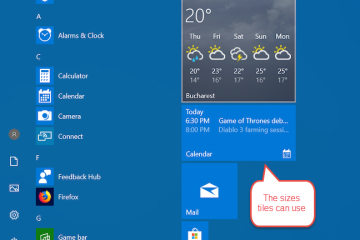Microsoft宣布了Windows 11,其硬件需求比軟件的當前版本更嚴格,儘管許多用戶成功地升級了實際硬件,但對於在VM上運行Windows 11(尤其是在Hyper-V中運行Windows 11),THINGS可能會很棘手。但是,用戶遇到的最煩人的事情之一是錯誤消息:
“這款PC無法運行Windows 11。 src=”https://media.tech-latest.com/wp-content/uploads/2025/06/26001525/about_processed-1024×548.jpg”>
In this post, we will figure out the root causes of this error when attempting to install Windows 11 on a Hyper-V machine, the reason why it occurs, and a step-by-step guide on如何解決此錯誤並讓Windows 11在虛擬機上運行。
內容表
什麼是hyper-v?
hyper-v hyper-v是一種微軟產品,如果您想在Windows Laptop或Desktop上創建並管理Windows和Windows的一堆數字機器,則可以使用它,並在Windows上使用Windows and Windows 10 proce and On Windows 10 proirise。 Pro。
使用Hyper-V,您可以測試操作系統,運行舊版應用程序並設置用於開發或安全測試的隔離環境。
為什麼“此PC無法運行Windows 11″出現在Hyper-V?
中?
?以下是:
虛擬機中缺少TPM 2.0 。 在VM設置中未啟用安全啟動。 關於第一個也是第一期,您創建了1代VM,並且應該是2代。 您使用的是自定義或舊的ISO,它不包含Windows 11的支票。
讓我們繼續 您正在運行硬件的虛擬化技術,該技術得到了支持和啟用。 hyper-V無法沒有它。 這是如何確認和啟用它的方法: 以查看設備的規格,轉到 一旦您進入BIOS,就可以尋找 Advance> Advance> Advance> Advance> Advance> Advance> Advance> Advance Cpu cpu 您應該看到一個設置,例如 Intel虛擬化技術(VT-X)或 AMD-V ,然後將其更改為啟用。 修復2:使用命令提示符掃描和維修系統問題
當您認為系統更深層次的問題可能會出現問題時,命令提示符是可以使用的地方。在這裡,我們將使用它來: 檢查是否有硬盤錯誤。 修復損壞的文件,請確保設置在啟動時啟動虛擬機管理程序。 請執行以下步驟: 查找命令提示符,然後右鍵單擊它,然後選擇作為管理員運行。 鍵入並在以下命令中輸入: chkdsk c:/f/f/r/x prightimer找到磁盤錯誤並在下一個啟動下修復它們。 掃描完成後,您的計算機重新啟動後,再次打開命令提示符。 然後,您可以運行兩個下面的DISM命令來恢復系統映像:dism.exe/inline/callup-image/scanhealth dism.exe/inline/clearup-image-image/restoreHealth 最後,鍵入: bcdedit/bcdedit/set here visorlaunchtype 這將配置Hyper-V在系統引導過程中啟動。 如果它們懸掛或啟動,則可能會遇到Hypervisor錯誤。以下是重新啟動它們的方法: 類型 Windows + R 以啟動 Run 。 鍵入 services.msc ,然後按輸入。 向下滾動至 hyper-V虛擬機管理並選擇它。 如果運行,請選擇停止,,然後右鍵單擊服務,然後選擇 start 。 此快速重新啟動通常在Hyper-V系統中解決小故障。 使用過時的驅動程序,或者就此而言,忽略操作系統更新可能會導致兼容性問題,這可能會導致虛擬化錯誤。 但是,這些更新用於錯誤修復和支持新功能和增強功能,以防止Hyper-V不穩定。 更新設備驅動程序: Open open 設備管理器(您可以在開始菜單上只需搜索它)。 轉到要更新的設備類別(例如,處理器或系統設備)。 右鍵單擊設備並選擇更新驅動程序。 驅動程序,Windows將為您找到它們。 To update Windows: Go to Settings > Windows Update. 單擊檢查更新。 修復5:驗證PC
上的Hyper-V兼容性如果您仍然不確定您的系統是否可以使用Hyper-V,則有一種快速的方法來檢查Windows中可以為您提供所需答案的功能。
使用系統信息工具: <強> <強> MSINFO32 並命中輸入。 轉到系統信息窗口的底部。 尋找這四個條目: vm監視器模式擴展 在固件中啟用了虛擬化 第二級地址轉換(slat) 數據執行預防(DEP) 所有人都應說 yes yes Yes Yes Yes YES for Hyper-v function function。如果沒有人說否,您的系統可能不支持Hyper-V開箱即用,或者您可能必須在BIOS中打開該功能。
The hypervisor error in Windows 11 is typically associated with not having hardware virtualization support, a misconfiguration in the BIOS, or service problems at the system level. By going through these five great methods—turning on virtualization, fixing the system itself, restarting essential programs, upgrading drivers and OS, and ensuring compatibility in首先-您會增加解決錯誤的機率,而無需重置或重新安裝PC。 如果您通過所有步驟並且仍然遇到麻煩,您可能想看看您的Windows版本是否支持Hyper-V,因為HOPER-V。 品牌分配BIOS鍵 acerf2或deleteasusf2或f9或deletedeldelf2或deletehpesc,F10,f1lenovof1,f2otheresc或f1-f12
修復4:保持驅動程序和Windows OS更新
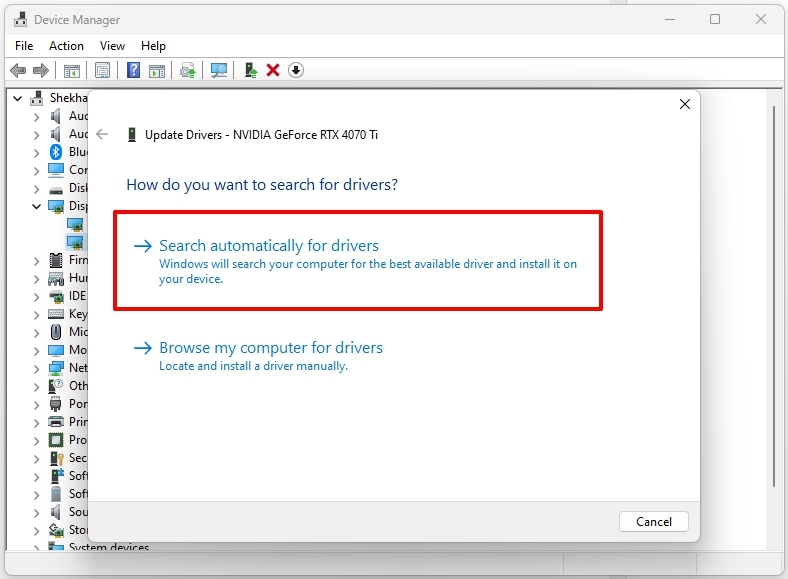
Conclusion